各位视频剪辑爱好者们,是否遇到过多机位素材整理对位烦恼?php小编鱼仔带来edius软件中按拍摄时间对位多机位素材的详细操作方法。面临素材错位、剪辑混乱的难题吗?往下阅读,我们将一步步揭示edius的多机位时间对位秘诀,助你轻松解决剪辑难题。
先说明情况,机器没有时间码也不同步,就连机器时间相互也不一样(不要误差太大哦),因为拍摄的位置画面不同,声音也是不同,每台机器都有好几十个片段,下面来对位。
1.设置拍摄时间的显示
设置>用户设置>预览>屏幕显示>勾选(序列时间码)

回到时间线,可以看到拍摄时间已经显示在画面上了。
2.选择 模式>同步点>录制时间
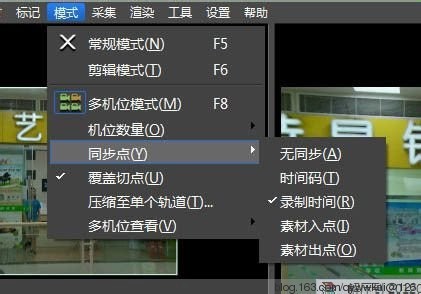
切换到多机位模式,激活你需要添加的视频轨道。选中一台摄像机拍摄的数据,点箭头所指按钮,或用快捷键。
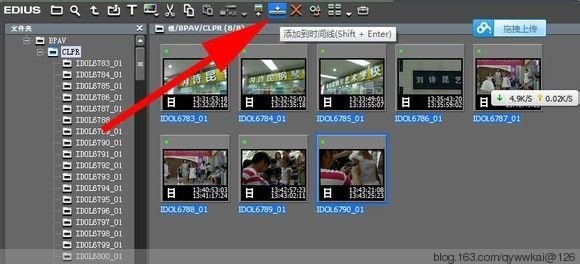
可以看到素材已添加到时间线了,而且中间间隔时间就是摄像机停止拍摄的时间,很准确。
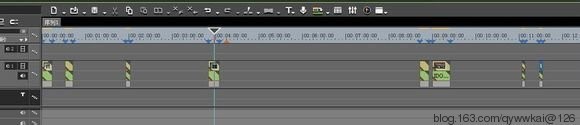
相同方法,添加第二台摄像机素材,然后把第二台摄像机的所以素材做个组合。对首台摄像机进行对位,可以找一个同一场景的画面或有相同声音的点对位(人工了哦)。当其中一个点对好后,会发现其他片段也都对好了。
当然,还有一种方法,对于同时开机素材较少的情况可以直接对音频会更快捷。
才接触edius软件各位伙伴,今日就快来学习本文edius多机位按拍摄时间对位的详细操作内容吧,相信在以后的使用中一定会得心应手的。
以上是edius多机位按拍摄时间对位的详细操作方法的详细内容。更多信息请关注PHP中文网其他相关文章!




